Поскольку западные удостоверяющие центры временно прекратили выдавать сертификаты российским пользователям, Минцифры разработало собственный сертификат под названием Russian Trusted Root Ca. Подробнее о том, что собой представляет корневой сертификат Russian Trusted Toot Ca, через какой ресурс он загружается и как устанавливается на разные операционные системы, можно узнать, ознакомившись с информацией ниже.
Зачем нужны сертификаты?
Зашифрованные данные применяются для обеспечения безопасности при посещении различных сайтов. Посетив любой интернет ресурс, в адресной строке можно увидеть значок «закрытый замок». Он означает, что передача данных на этом ресурсе осуществляется по специальному зашифрованному каналу.
Важно! Цифровой сертификат сайта является ключом, применяющимся для шифрования интернет-ресурса. Подделать его практически невозможно.
Если сайт Сбербанка отказывается открываться, может ли помочь установка сертификата?

Поэтому, зайдя на сайт Сбербанка с нероссийского браузера, на экране может появиться надпись об ошибке. Установка Russian Trusted Root Ca проблему решит.
Где скачать российские сертификаты Минцифры?
Чтобы Russian Trusted Root Ca скачать, следует перейти на сайт Госуслуг. Откроется страница сайта. Следует выбрать раздел «Корневой сертификат удостоверяющего центра» и кликнуть по «Скачать сертификат». На устройство будет загружен ZIP-архив.
Дальнейшие действия по установке Russian Trusted Root Ca зависят от того, с какой операционной системой он работает (Windows, Linux, Android).
Установка сертификата Минцифры
Ниже рассмотрен принцип установки Russian Trusted Root Ca на несколько наиболее популярных операционных систем.
На Windows
Порядок действий при работе на ОС Windows такой:
- Сначала следует открыть на компьютере браузер и по размещенной выше ссылке скачать Russian Trusted Root Ca.
Важно! Если сертификат скачивается через Google Chrome, на мониторе загруженный файл будет отображаться слева внизу. Если пользователь загрузил его через Яндекс.Браузер, то справа вверху.
- Далее нужно открыть загруженный файл, зайдя в архив. Кликнув по файлу, можно будет увидеть окно с информацией о Russian Trusted Root Ca.
- Следует нажать «Установить сертификат».
- Далее выставляется флажок напротив пункта «Локальный компьютер» и нажимается кнопка «Далее».
- Затем нужно последовательно кликнуть по пунктам в порядке, указанном на скриншоте ниже.
- Появится окно, свидетельствующее о том, что установка Russian Trusted Root Ca прошла успешно.
Остается только нажать «ОК» и выполнить перезагрузку компьютера.
На Android
Чтобы установить Russian Trusted Root Ca на смартфон, работающий под управлением ОС Android, нужно:
- Открыть сайт Госуслуг на смартфоне и загрузить сертификат.
- Открыть скаченный файл и кликнуть по «Установить сертификат».
Важно! Если на смартфоне установлена версия Android 11 или выше, то установить сертификат таким способом не выйдет. Потребуется зайти в настройки смартфона.
- В настройках нужно зайти в раздел «Пароли и безопасность», далее в «Конфиденциальность», потом в «Шифрование и учетные данные» и в конце выбрать «Установка сертификатов».
- В открывшемся меню нужно выбрать «Сертификат центра сертификации».
- Далее следует самостоятельно отыскать файл, указанный ниже.
- Остается выбрать пункт «Все равно установить».
Заключительное действие – перезагрузка устройства.
На iPhone и iPad
Чтобы установить сертификат Russian Trusted Root Ca iPhone и iPad, следует также зайти на сайт Госуслуг и загрузить соответствующий файл. Дальнейшие действия таковы:
- Нужно открыть «Настройки» и выбрать пункт «Профиль загружен».
- Далее следует игнорировать всплывающие предупреждения, кликнув «Установить» и введя пароль от устройства.
- По завершению установки нужно нажать «Готово».
- Остается включить установленный Russian Trusted Root Ca cer. Для этого необходимо снова зайти в «Настройки», выбрать пункт «Об этом устройстве» и, пролистав страницу ниже, найти пункт «Доверия сертификатам», перейдя в него.
- Напротив сертификата Russian Trusted Root Ca следует передвинуть флажок и нажать «Далее».
Рекомендуется в конце выполнить перезагрузку устройства.
На Linux
Для установки Russian Trusted Root Ca на компьютер, работающий под управлением ОС Linux, нужно:
- Выполнить загрузку архива с сертификатом.
- Открыть в браузере раздел «Загрузки», выбрав папку, в которую скачиваются файлы.
- Правой кнопкой мыши кликнуть на скаченный архив и выбрать пункт «Распаковать эту папку».
- Далее надлежит изменить расширение файла с «cer» на «crt» (после преобразования он станет называться «Russian Trust Root Ca crt».
- После преобразования нужно зайти в настройки сети.
- Среди пунктов выбирается «Настройка SSL». Кликнув по нему, нужно нажать по плашке «Добавить».
Остается выбрать нужный сертификат, кликнув «Открыть» и «Применить».
На Firefox

Важно! В редких случаях антивирусная программа может не позволять скачать или установить сертификат. В этом случае ее нужно выключить, а после установки сертификата снова включить.
При использовании российских браузеров «Яндекс» и «Атом», производить какие-либо манипуляции с сертификатами не потребуется. В их последних версиях они уже встроены в систему. Загрузить актуальные версии «Яндекс.Браузер» и «Атом» можно, перейдя на их официальные сайты.
Russian Trusted Root Ca – сертификат, разработанный Минцифры, и позволяющий безопасно посещать сайты за счет зашифрованной передачи информации. Чтобы установить сертификат на разные устройства, нужно лишь четко следовать инструкциям, размещенным в статье.



















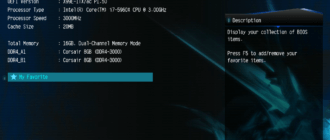
 Нужна помощь? Напишите мне!
Нужна помощь? Напишите мне!